Által Supriya Prabhu
A Microsoft a Start menü koncepcióját a Windows 95 operációs rendszer elindításával vezette be, majd az évek során animációk hozzáadásával tökéletesítette a start menüt. A Start menü ilyen stílusú animációja más és szép megjelenést kölcsönöz neki, ha rákattint. Ez az animáció azonban késést okozhat a start menü ablakának megnyitásakor, amit egyes felhasználók nemkívánatosnak érezhetnek. Tehát a Windows operációs rendszerben van lehetőség engedélyezni vagy letiltani. Ebben a cikkben bemutatjuk, hogyan kapcsolhatja be vagy ki a Start menü animációit a Windows 11 rendszerben
A Start menü animációjának be- és kikapcsolása a Windows 11 rendszerben
1. lépés: Nyissa meg a Teljesítménybeállítások ablakot
nyomja meg Win + R gombokat a billentyűzeten a futtatás párbeszédpanel megnyitásához.
A Futtatás párbeszédpanelen írja be SystemPropertiesPerformance és ütött Belép kulcs.

2. lépés: A Teljesítménybeállítások ablakban
A Vizuális effektusok lapon kattintson a gombra Egyedi: Rádiógomb.
Ezután törölje a jelölést Animálja a vezérlőket és az elemeket az ablakokon belül jelölőnégyzetet a Start menü animációjának kikapcsolásához az alábbi képen látható módon.
Végül kattintson Alkalmaz és rendben változtatásokat végrehajtani.
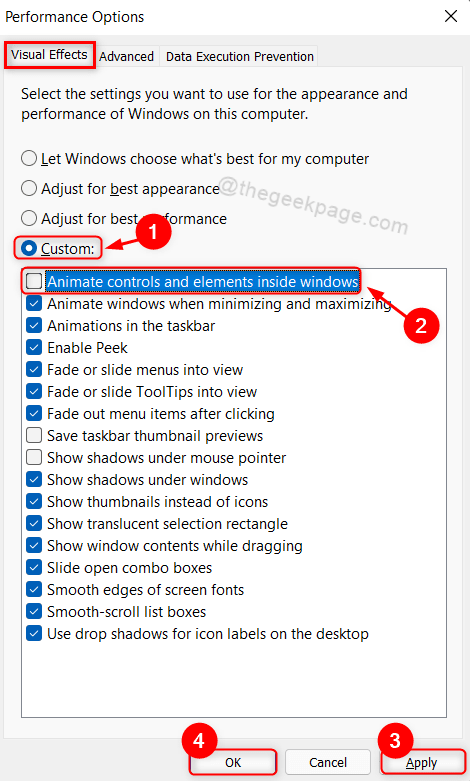
Ezután csak annyit kell tennie, hogy egyszer újraindítja a rendszert.
Jelentkezzen be a rendszerébe, és kattintson a Start menü gombra. Azonnal megnyitja a menüt az animációk helyett.
Ez az emberek!
Remélem hasznosnak találta ezt a cikket.
Ha tetszett a cikk, írjon nekünk megjegyzéseket alább.
Köszönöm, hogy elolvasta!


